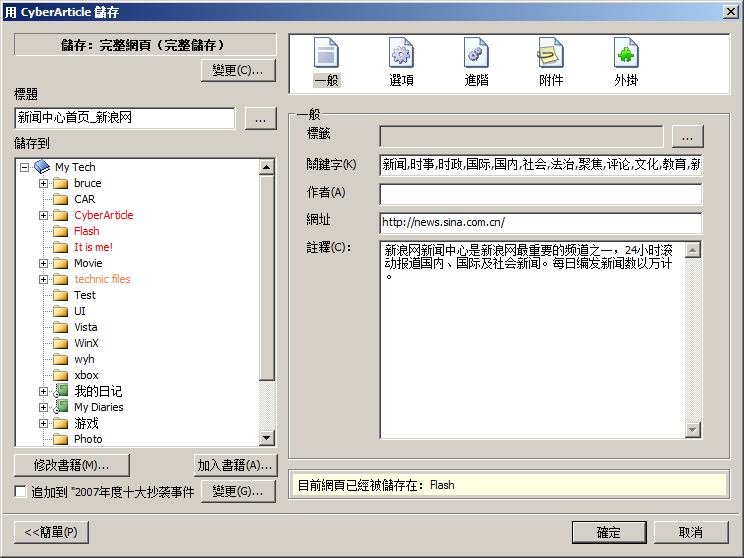|
使用CyberArticle儲存網頁的時候,會出現儲存對話框。
儲存對話框有兩種模式,分別是簡單和進階。
點擊視窗左下角的「簡單」或者「進階」按鈕,可以在兩種模式下切換。
簡單模式: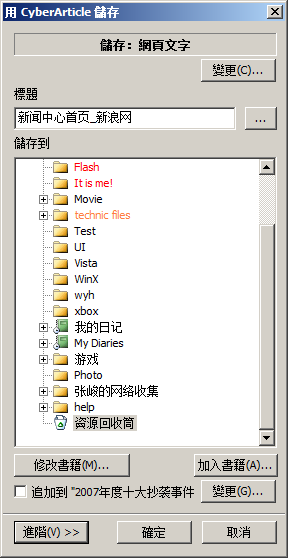 進階模式:儲存某些內容時,必須使用進階模式才可以。
選擇儲存內容您可以在對儲存話框中選擇儲存的內容,例如是網頁,文字,還是裡面的圖片等等。點擊儲存對話框上面的「變更」按鈕,在出現的選單中選擇您需要儲存的項目。
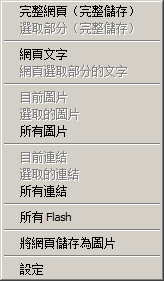
標題設定儲存後的文章的標題。點擊標題右邊的的按鈕「...」,可以快速變更文章標題:
 選單中第一行的文字,是網頁中指定的標題。
選單中第二行的文字,是剪貼簿中的文字。
選單中第三行的文字,是網頁中選取部分的文字。
選擇選單中相應的項目,可以快速的更換文章標題。
設定:可以設定標題取得方式
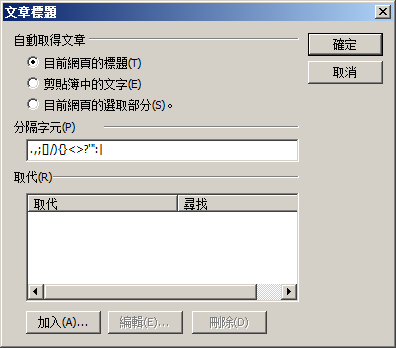 自動取得文章標題:在這個對話框裡面,可以設定預設的取得文章標題的方式:透過網頁中的標題,或者剪貼簿中的文字還是網頁中選取部分的文字。
分隔字元:由於網頁選取部分或者剪貼簿中的文字可能很長,所以需要取得第一行的文字。因此可以設定進行分割的字元。
取代:經常儲存的網頁中,標題經常包含有一些相同的文字,而這些不是必須的。可以在這裡增加取代功能,將某些文字取代成另外的文字或者刪除(將取代目標設定為空)。
選擇儲存位置CyberArticle儲存的所有資料,都將被儲存在書籍中。因此,您需要選擇網頁儲存的書籍以及在書籍中的位置(所在的資料夾)。
您可以在儲存對話框中選擇合適的書籍以及資料夾。如果您沒有自己建立過新的書籍,CyberArticle會自動建立一個預設的書籍,並在對話框中顯示出來。 您也可以在儲存對話框中,建立新的書籍,或者選擇您已經建立好的書籍。 新增資料夾:在書籍列表中新增一個資料夾。
新增書籍:建立一個新的書籍
新增書籍:在書籍列表中新增一個已經存在的書籍。
設定儲存模式可以設定是否將目前網頁追加到最後儲存的文章後面。點擊「變更」按鈕,也可以選擇追加到任意已經儲存的文章後面。
一般一般選項適用於儲存網頁,文字,圖片,Flash。
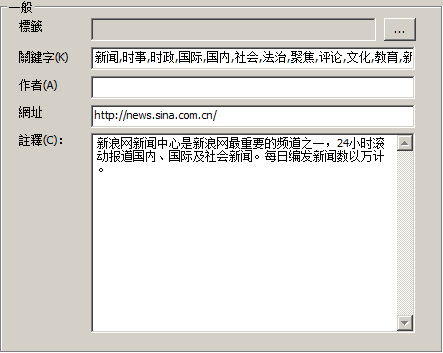 標籤:設定儲存後的文章的標籤
關鍵字:設定儲存後的文章的關鍵字
作者:設定儲存後的文章的作者
網址:設定儲存後的文章的原始網址
註釋:設定儲存後的文章註釋
選項一般選項適用於儲存網頁
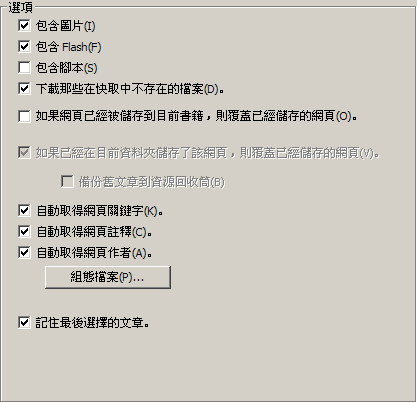 包含圖片:設定是否將網頁中的圖片一起儲存到書籍中。
包含Flash:設定是否將網頁中的Flash一起儲存到書籍中。
包含腳本:設定是否儲存網頁中的腳本。註:選擇儲存腳本,可能會引起網頁錯誤。
下載快取中沒有的檔案:設定是否下載快取中沒有的檔案。如果選取,CyberArticle回去網上下載快取中沒有的檔案。否則不下載。
自動提取網頁中的關鍵字:從網頁中自動提取關鍵字,並儲存到書籍中。 自動提取網頁中的註釋:從網頁中自動提取註釋,並儲存到書籍中。
自動提取網頁中的作者:從網頁中自動提取作者,並儲存到書籍中。
覆蓋已經儲存的文章:可以設定是否覆蓋已經儲存的文章。同時可以設定是否僅覆蓋目前目錄裡面的文章,是否需要備份舊文章到資源回收筒
記住最後選擇的資料夾:記住最後選擇的資料夾。
進階選項一般選項適用於儲存網頁
儲存網頁,自動顯示儲存結果:是否在儲存後,瀏覽儲存網頁的結果。可以設定顯示結果的時間。
如果網頁已經儲存,請通知我:設定是否通知目前網頁已經在目前書籍中儲存過。
從瀏覽器中取得圖片資料:如果選取,可以從瀏覽器中取得圖片資料,可以增加圖片儲存成功率。選取後,儲存網頁時,可能會變更剪貼簿資料。
保持選取部分的格式:對於儲存網頁中的選取部分,可以透過這個選項,設定是否保留儲存後的網頁的格式。
儲存副本到資料夾:可以設定是否儲存文章到一個指定的資料夾。
附件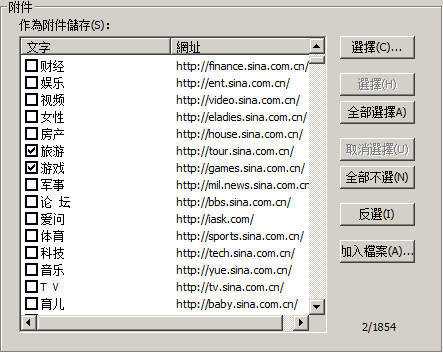 適用於儲存網頁,文字,圖片和Flash
在這裡列出了網頁中所有的連結。如果選取了連結,在儲存網頁的時候,可以下載連接對應的檔案,並將檔案作為文章附件儲存到書籍中。
透過點擊按鈕「新增檔案」,直接新增磁碟上的檔案,作為文章的附件儲存到書籍中。
外掛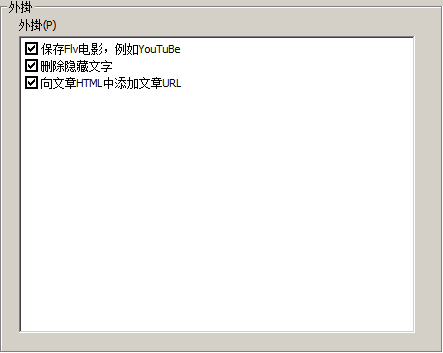 這裡列出了儲存網頁可以使用的外掛。
儲存Flv電影:可以儲存一些Flv視訊,例如YouTuBe網站的視訊。
刪除隱藏文字:可以刪除網頁中的一些隱藏文字。
向文章HTML中新增文章URL:在儲存的文章中,新增文章的來源網址。
取得HTML正文:透過自訂規則,取得HTML正文
自動取得HTML正文:是否允許自動取得HTML正文 文字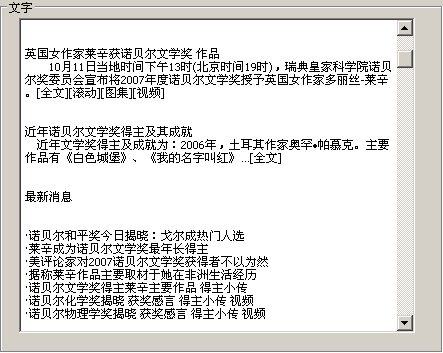 適用於儲存文字。在這裡可以直接修改進行儲存的文字。
選擇圖片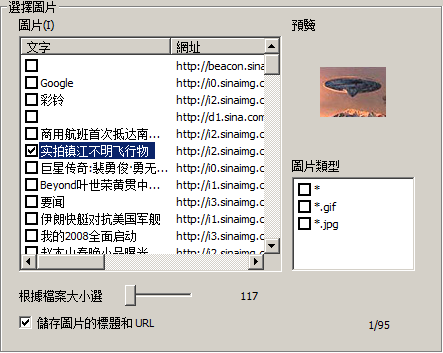 適用於儲存圖片和將網頁儲存成圖片。
圖像:在這裡可以選擇進行儲存的圖片。只有前面打勾的圖片才會進行儲存。
根據檔案大小選擇:透過拖動滑塊,可以根據檔案大小,快速的選擇進行儲存的圖片。只有檔案大小大於所設定的值,才會進行儲存。
預覽:預覽目前圖片。如果快取中沒有相應的檔案,則無法進行預覽。
圖片類型:根據圖片類型,快速選擇圖片。
選擇連結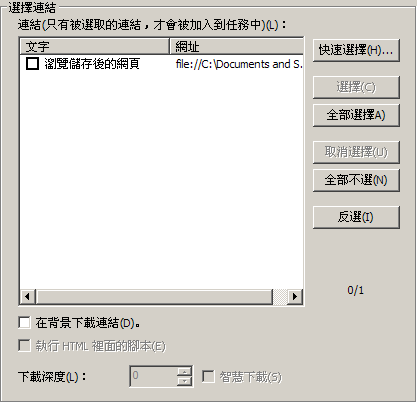 適用於儲存連結。
在這裡選擇需要進行儲存的連結。只有前面打勾的連結,才會進行儲存。儲存連結的時候,CyberArticle將會呼叫Book
Builder來完成。
在後台下載連接:在後台下載連結。對於需要登錄的網頁,例如論壇等等,不建議選擇這個選項,否則有可能無法正常儲存。Firefox下面,這個選項無效。預設都是後台下載。
執行HTML腳本:是否執行HTML裡面的腳本。只有選擇後台下載才有效。
下載深度:如果下載連接裡面的連結,則深度為1,依次類推,最大為3。
選擇Flash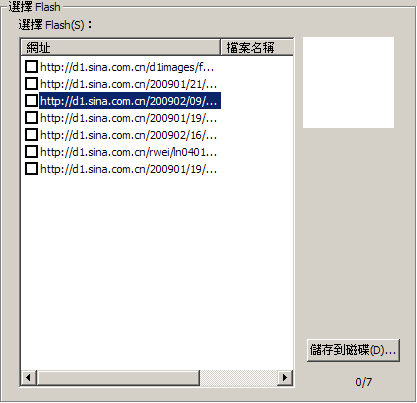 適用於儲存Flash 在這裡可以選擇需要儲存的Flash。只有前面打勾的Flash,才會進行儲存。 儲存到磁碟:將目前選取的Flash儲存到硬碟中。 |
|
|
|